

Il ya trÃĻs longtemps, nous avons couvert un tweak Cydia du nom de Volume Booster, qui a fait du bon travail pour amÃĐliorer le niveau de volume maximum des appareils iOS. iOS a parcouru un long chemin depuis lors, mais certaines choses ne se sont pas beaucoup amÃĐliorÃĐes. Alors que les haut-parleurs du bas dans l'iPhone peuvent jouer des sons à un volume assez ÃĐlevÃĐ, beaucoup de gens se plaignent encore que le volume en appel aurait pu Être beaucoup mieux. Depuis l'iPhone 5 est livrÃĐ avec un matÃĐriel qui est diffÃĐrent de ses prÃĐdÃĐcesseurs, beaucoup d'utilisateurs ont supposÃĐ que le problÃĻme de volume d'appel ne sera pas en arriÃĻre sa tÊte laide. Malheureusement, ce n'est pas le cas, et mÊme dans les environnements un peu bruyants, les utilisateurs ont du mal à comprendre ce que dit la personne à l'autre bout de la ligne, peu importe à quel point le volume augmente. Volume L'amplificateur est un nouveau tweak qui ne bricole pas avec les haut-parleurs du bas sur un iPhone, mais seulement pour augmenter le volume en appel, ce qui permet d'augmenter le volume jusqu'à 200%.



ne doit pas configurer l'amplificateur de volume aprÃĻs l'avoir installÃĐ; le tweak n'a mÊme pas une icÃīne ou un menu d'application dans l'application ParamÃĻtres. Pour activer l'Amplificateur de volume, continuez à appuyer sur la touche d'augmentation du volume la prochaine fois que vous passez ou recevez un appel. La premiÃĻre fois que vous utilisez Volume Amplifier, il affiche quelques instructions de base concernant le fonctionnement du tweak. Continuez mÊme aprÃĻs avoir atteint 100% de volume, et vous remarquerez qu'une nouvelle barre d'amplification est ajoutÃĐe au volume HUD (entourant la barre par dÃĐfaut). Vous pouvez maintenant continuer à appuyer sur la touche de volume jusqu'à ce qu'elle atteigne un niveau satisfaisant. Dans notre expÃĐrience, garder le niveau entre 120% et 150% s'est avÃĐrÃĐ parfait, et rien de plus que cela n'a commencÃĐ Ã dÃĐformer le son.
Bien que Volume Amplifier soit un ajustement plutÃīt soignÃĐ et qu'il n'y ait pas de risque sÃĐrieux Avec ces problÃĻmes, vous pouvez toujours revenir au niveau de volume normal de votre appareil à l'aide d'un geste Activator de votre choix. Ce geste peut Être configurÃĐ en se dirigeant vers le menu Activateur dans l'application ParamÃĻtres, et est utilisable uniquement pendant les appels.
Nous avons dÃĐjà vu quelques rÃĐglages qui fonctionnent uniquement avec l'iPhone 5, mais la limitation de l'Amplificateur de volume au seul iDevice un peu dÃĐroutant. Avec FullForce et Screen Extender, il est comprÃĐhensible que les utilisateurs n'aient pas besoin d'eux sur un autre appareil que l'iPhone 5. Volume Amplifier, d'autre part, gÃĻre un problÃĻme qui sÃĐvit depuis presque tous les appareils iOS depuis longtemps. Selon le dÃĐveloppeur, le tweak sera rendu compatible avec l'iPhone 4 et l'iPhone 4S si suffisamment de gens le demandent. Volume Amplifier coÃŧte 1,99 $, et peut Être trouvÃĐ dans le dÃĐpÃīt BigBoss du magasin Cydia.

Comment dÃĐcharger les applications inutilisÃĐes dans iOS 11
Le dernier iPhone est disponible dans les configurations 64 Go et 256 Go. Ces deux configurations rÃĐpondent aux besoins de stockage de fin et de fin de l'utilisateur moyen. Malheureusement, ces deux configurations n'ÃĐtaient pas toujours ce qu'Apple offrait. Lorsque l'iPhone 6 et 6 Plus ont ÃĐtÃĐ libÃĐrÃĐs, ils ÃĐtaient disponibles en 16 Go, 64 Go et 128 Go.
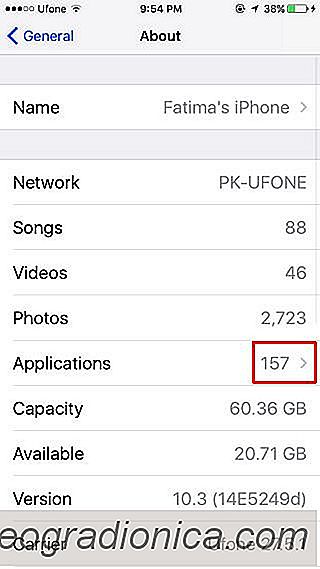
Comment trouver les applications qui ralentissent l'iPhone
Si les dÃĐveloppeurs ne mettent pas à jour les applications pour qu'elles soient compatibles avec la derniÃĻre version iOS, les applications peuvent ralentir votre iPhone. Si vous lancez une telle application sur votre tÃĐlÃĐphone, iOS vous avertit que cela pourrait ralentir votre appareil. C'est un problÃĻme regrettable qui se pose lorsque les dÃĐveloppeurs ne mettent pas à jour leurs applications rÃĐguliÃĻrement.